最近になってマルウェアに感染しているマルウェアを削除依頼が大幅に増えました。 主にアップデートを無視して、セキュリティの脆弱性なっマルウェアに感染している場合が多かったです。 しかし、簡単にパスワードを使用してハッキングを当該サイトにマルウェアが植えられたものと思われる事例も触れました。
特にadmin、administratorと管理者のユーザー名として使用すると危険なことができます。 そしてパスワードは△12桁以上の文字の組み合わせ△大文字と小文字を含む△特殊文字を含むなどを考慮して、パスワードを設定し、複数のアカウントで同じパスワードを使用しないことです。
WordPressでの電子メールアドレスのみを使用してログインするように制限する方法
WordPressで、基本的にユーザー名(username)やメールアドレス(email address)を使用してログインできるようにしています。
ユーザー名の場合推測しやすいことがありますので、メールアドレスだけでログインするように制限すると、セキュリティ上の有利になります。
メールアドレスのみログインするように設定する方法はいくつかあります。 最も簡単な方法は、 Email Loginというプラグインを使用することです。 ただし、このプラグインは、更新がないされてから1年が過ぎたね。(笑)
別の方法で iTheme■ Security というプラグインが提供する機能を利用することです。 (この方法では、ユーザー名のみを使用してログインを制限することもできます。)
私 iThemes Security プラグインを主に使用しますが、比較的軽くて大丈夫そうです。 iTheme■ Security を使用する場合 WordPress 伝言板で Security> Settings> WordPress Tweaksに移動し、 Configure Settingsをクリックします。
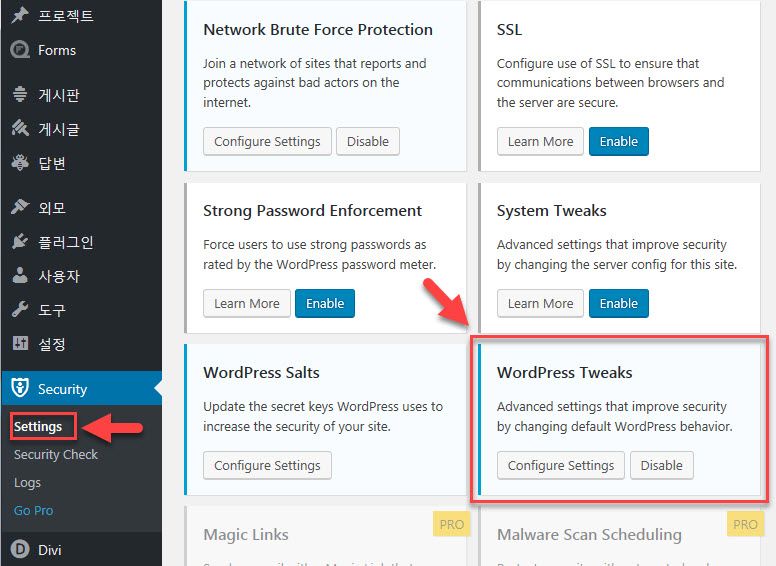
WordPress Tweaks 設定画面が表示されます。 その後、 Login with Email Address or Username(電子メールアドレスまたはユーザー名でログイン) セクションに移動します。
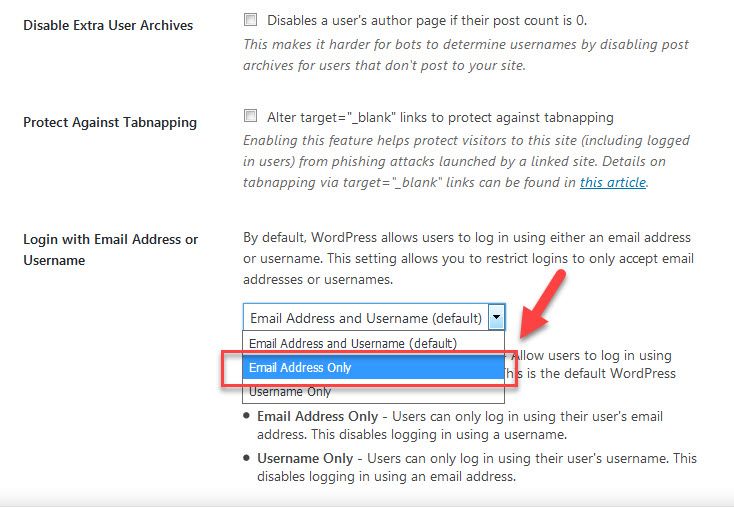
次のXNUMXつのオプションの中から選択することができます。
- Email Address and username (default) - メールアドレスとユーザー名 (デフォルト)
- Email Address Only(電子メールアドレスのみ)
- Username Only(ユーザー名のみ)
使いやすさのために Username Onlyを選択して、ユーザー名だけを使用してログインするように設定することができます。 Email Address Onlyを選択すると、セキュリティがもう少し強化される効果を得ることができます。
最近マルウェアは、管理者が容易に認識できないようにログイン状態では、マルウェアの症状が表示されない場合があります。 だからマルウェアを効果的に治すことができる時期を逃すこともあります。
仮に Cafe24では、過去1週間以内の期間に復元することができます。 もしマルウェアの症状をすぐに認識しない場合、マルウェアに感染する前の状態に復元できないことがあります。 (参考までに SiteGroundは過去30日間のバックアップを提供します。 」海外ホスティング Sitegroundでバックアップ/復元機能の更新「注)
マルウェアに感染すると治療が容易ではなく、マルウェアを削除しても再発する場合があります。 だから、最悪の場合、サイトをリニューアルしなければならない状況が発生する可能性があります。
そしてサイトの評判に深刻な損傷を受けることができ、Google検索ランキングが下落したり、最初から消える場合もあります。
したがって、残念より事前に準備するのが最善です。 次の事項を遵守する助けになることがあります。
- 定期的なバックアップ(必ずコンピュータやクラウドに保管)
- WordPress、テーマ、プラグインを最新の状態に保つ
- 強力なパスワードを使用する
参考までにiThemes Securityには無料版と Proバージョンがあります。 通常は、無料版を使用します。 セキュリティが心配ならば、2段階認証など、いくつかの高度な機能を使用したい場合は、Proバージョンを考慮してみることができます。


コメントを残す